iPhone 使用手冊
- 歡迎
-
-
- 與 iOS 26 相容的 iPhone 型號
- iPhone 11
- iPhone 11 Pro
- iPhone 11 Pro Max
- iPhone SE(第 2 代)
- iPhone 12 mini
- iPhone 12
- iPhone 12 Pro
- iPhone 12 Pro Max
- iPhone 13 mini
- iPhone 13
- iPhone 13 Pro
- iPhone 13 Pro Max
- iPhone SE(第 3 代)
- iPhone 14
- iPhone 14 Plus
- iPhone 14 Pro
- iPhone 14 Pro Max
- iPhone 15
- iPhone 15 Plus
- iPhone 15 Pro
- iPhone 15 Pro Max
- iPhone 16
- iPhone 16 Plus
- iPhone 16 Pro
- iPhone 16 Pro Max
- iPhone 16e
- iPhone 17
- iPhone 17 Pro
- iPhone 17 Pro Max
- iPhone Air
- 設定基本項目
- 按個人風格自訂 iPhone
- 拍攝絕佳的相片和影片
- 與朋友和家人保持聯絡
- 與家人共享功能
- 使用 iPhone 處理日常大小事
- 「Apple 支援」提供的專家建議
-
- iOS 26 的新功能
-
- 指南針
- 捷徑
- 貼士
-
- 開始使用輔助使用功能
- 在設定期間使用輔助使用功能
- 變更 Siri 輔助使用設定
- 快速開啟或關閉輔助使用功能
- 與其他裝置共享「輔助使用」設定
- 版權和商標
在 iPhone 上使用轉輪控制「旁白」
你可以使用螢幕上的「旁白」轉輪來變更「旁白」的運作方式。你可以調整「旁白」的音量或朗讀速度、在螢幕上從一個項目移至下一個、選擇特殊輸入方式,例如「點字螢幕輸入」或「手寫」等等。
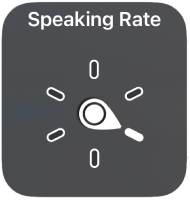
當你使用精妙鍵盤控制「旁白」時,使用轉輪來調整各項設定,例如音量、語音速度、使用音調或音標、打字回音和朗讀標點符號等。
使用「旁白」轉輪
當「旁白」開啟時,在螢幕上轉動兩指,就像在撥動錶盤一樣。如果你偏好每隻手使用一指,請以一指向上輕掃,同時以另一隻手的一指向下輕掃。
「旁白」會講出轉輪的設定。繼續轉動手指來聆聽更多設定。聽到你要的設定時,停止轉動手指。
在螢幕上用手指向上或向下掃來使用該設定。
可用的轉輪設定和其效果視你執行中的動作而定。例如,如你在瀏覽網頁時選擇「標題」,向上或向下掃就會將「旁白」游標移至下一個或上一個標題。
自訂「旁白」轉輪
前往「設定」
 >「輔助使用」>「旁白」。
>「輔助使用」>「旁白」。請執行下列任何操作:
加入或重新排列轉輪設定:點一下「轉輪」,選擇你想要的設定,或將
 拖移至重新排列設定。
拖移至重新排列設定。將其他聲音加至轉輪:請參閲:更改朗讀聲音。
讓「旁白」確定轉輪動作:點一下「詳細程度」,然後開啟「朗讀確定訊息」。
感謝您提供意見。